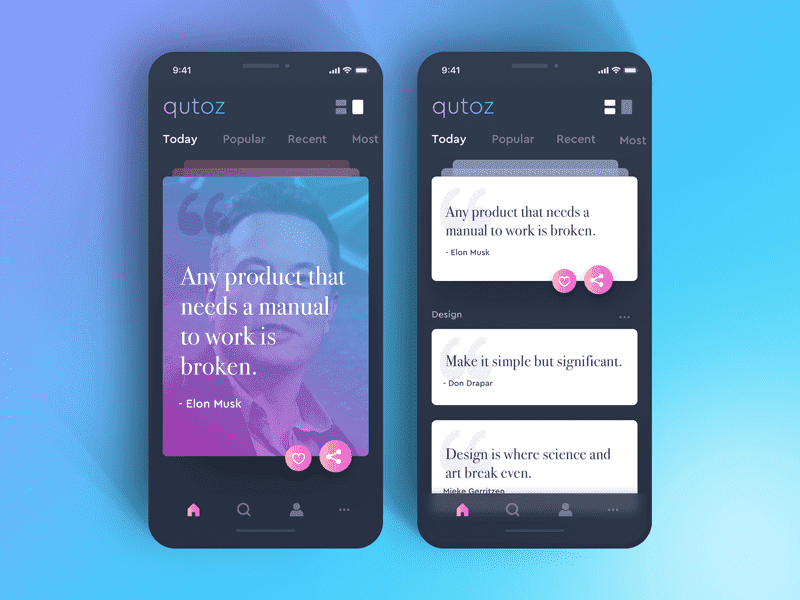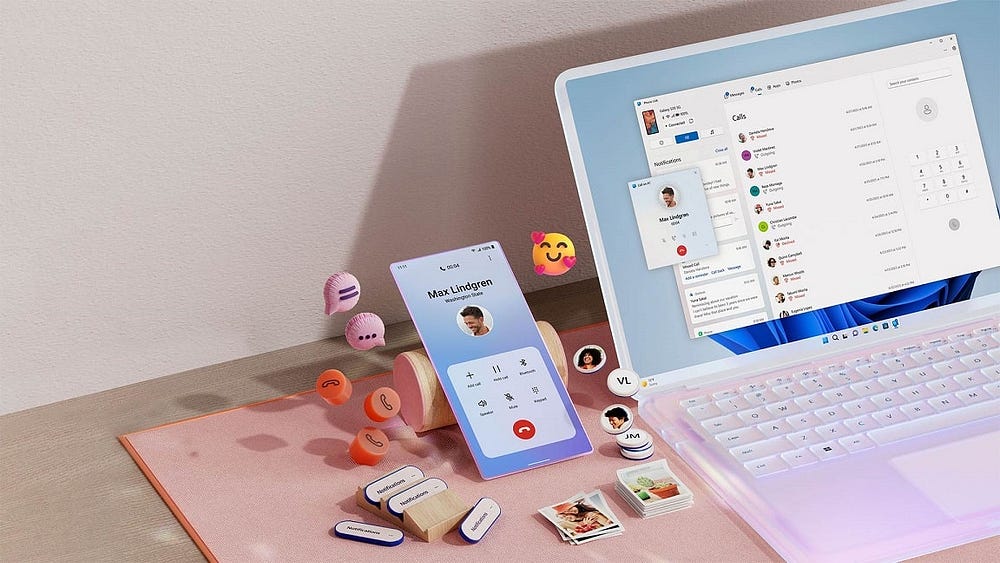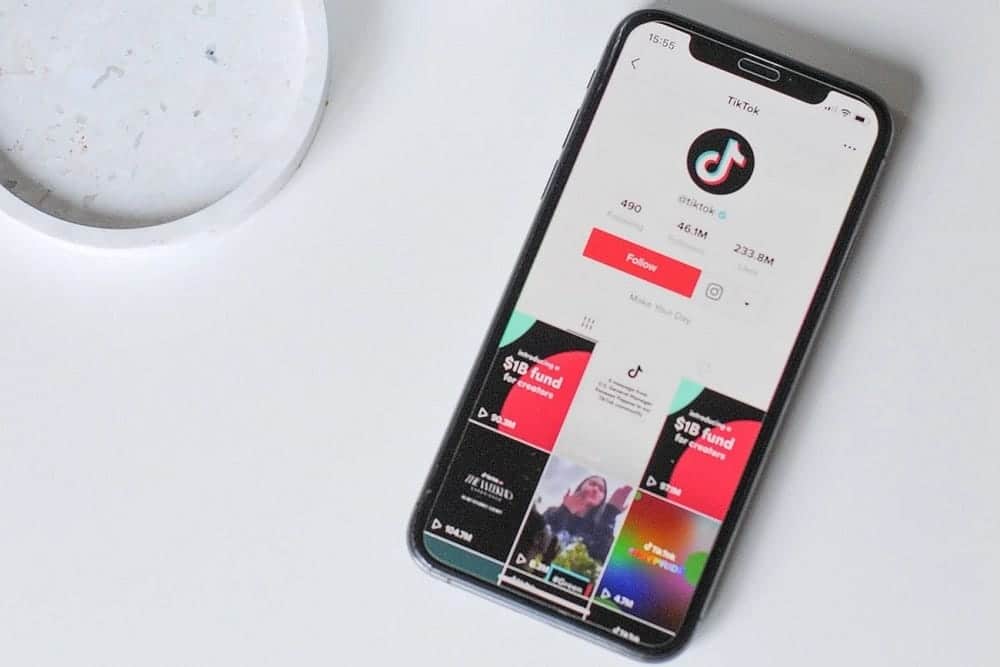معظم تطبيقات لوحة المفاتيح التي تأتي بشكل مُضمن على Android رائعة جدًا ، ولكن سواء كُنت تبحث عن المزيد من خيارات التخصيص ، أو تُريد تخطيطًا جديدًا ، أو أي شيء آخر بينهما ، فإن التبديل إلى تطبيق لوحة مفاتيح جديد لا يستغرق سوى بضع نقرات وبعض الصبر. فهل تحتاج إلى بعض المساعدة من أجل القيام ذلك؟
سواء كان هاتف Android الخاص بك مزودًا بـ Gboard أو تطبيق لوحة مفاتيح آخر بشكل افتراضي ، يجب أن تعرف كيفية تغييره. لديك العديد من خيارات تطبيقات لوحة المفاتيح على Android للاختيار من بينها ، ويمكنك التبديل بين الخيارات المُثبتة في أي وقت.

إليك كيفية تغيير تطبيق لوحة مفاتيح Android المُستخدم بسهولة.
روابط سريعة
أولاً ، قم بتثبيت تطبيق لوحة مفاتيح آخر
للتبديل بين تطبيقات لوحة مفاتيح Android ، يجب أن يكون لديك خيار ثاني مُثبت بالفعل. ستجد الكثير من خيارات لوحة المفاتيح المجانية على Play Store لتجربتها.
بالنسبة لنا ، نحن من كبار المعجبين بتطبيق SwiftKey ، والمعروف بتوقعاته الدقيقة. من بين ميزاته البارزة الأخرى القدرة على إضافة ما يصل إلى خمس لغات واستخدامها في وقت واحد ، وهو أمر رائع للمستخدمين مُتعددي اللغات.
إذا كان لديك هاتف Samsung أو جهاز آخر يأتي مع تطبيق لوحة المفاتيح الخاص به ، فيجب تجربة Gboard. يُوفر تطبيق لوحة المفاتيح من Google وصولًا مُدمجًا من أجل البحث عن الرموز التعبيرية و صور GIF ، والوصول إلى الترجمة من Google ، وحتى دعم الكتابة اليدوية.
إذا كنت لا تحب أيًا من هذه الخيارات ، فراجع أفضل تطبيقات لوحة مفاتيح Android المجانية لمزيد من الخيارات.
تنزيل: SwiftKey (مجانًا)
تنزيل: Gboard (مجانًا)
كيفية تمكين تطبيقات لوحة المفاتيح الجديدة على Android
بعد تثبيت تطبيق لوحة مفاتيح جديد وفتحه ، يجب أن يرشدك التطبيق خلال عملية تمكينه. في حالة عدم حدوث ذلك ، ستحتاج إلى اتباع هذه الخطوات قبل أن تتمكن من استخدامه.
تُغطي الإرشادات التالية طريقة إضافة تطبيق لوحة مفاتيح جديد على Stock Android 10. قد تختلف الخطوات قليلاً اعتمادًا على الشركة المصنعة لهاتفك أو إصدار Android المثبت. حاول البحث عن “Keyboard” في تطبيق الإعدادات إذا لم تتمكن من العثور على القائمة الصحيحة.
لتشغيل تطبيق لوحة مفاتيح Android الجديد ، افتح تطبيق الإعدادات أولاً. مرر لأسفل إلى إدخال النظام واضغط على هذا الخيار. بعد ذلك ، اختر اللغات والإدخال.
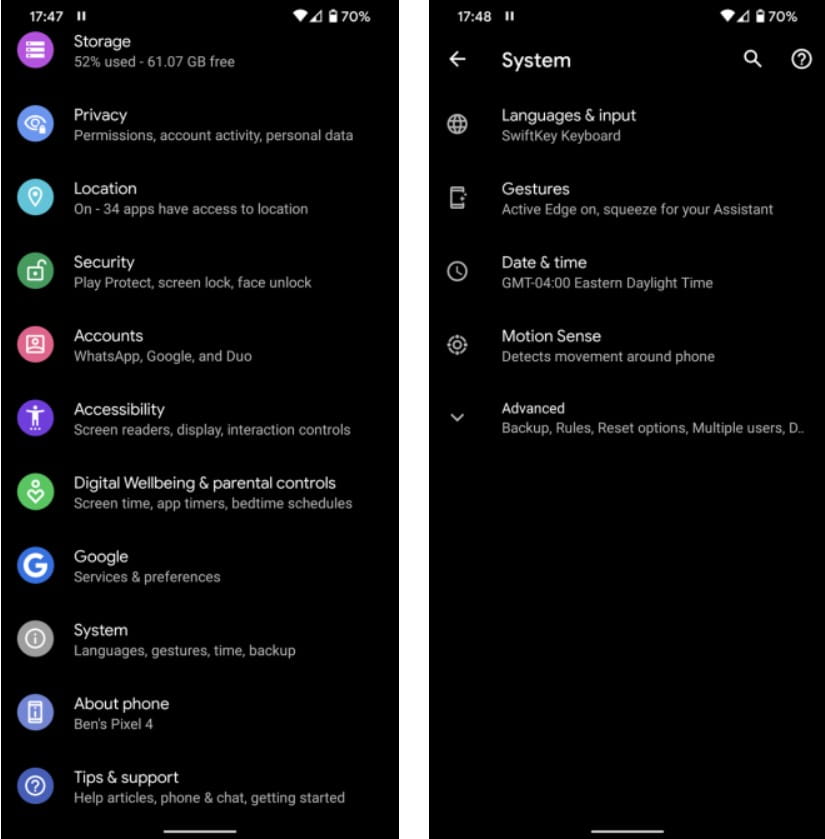
على الصفحة الناتجة ، انقر فوق لوحة المفاتيح الافتراضية. هنا ، سترى جميع لوحات المفاتيح النشطة على جهازك. انقر فوق إدارة لوحات المفاتيح لإظهار كل تطبيقات لوحة المفاتيح المُثبتة على هاتفك.
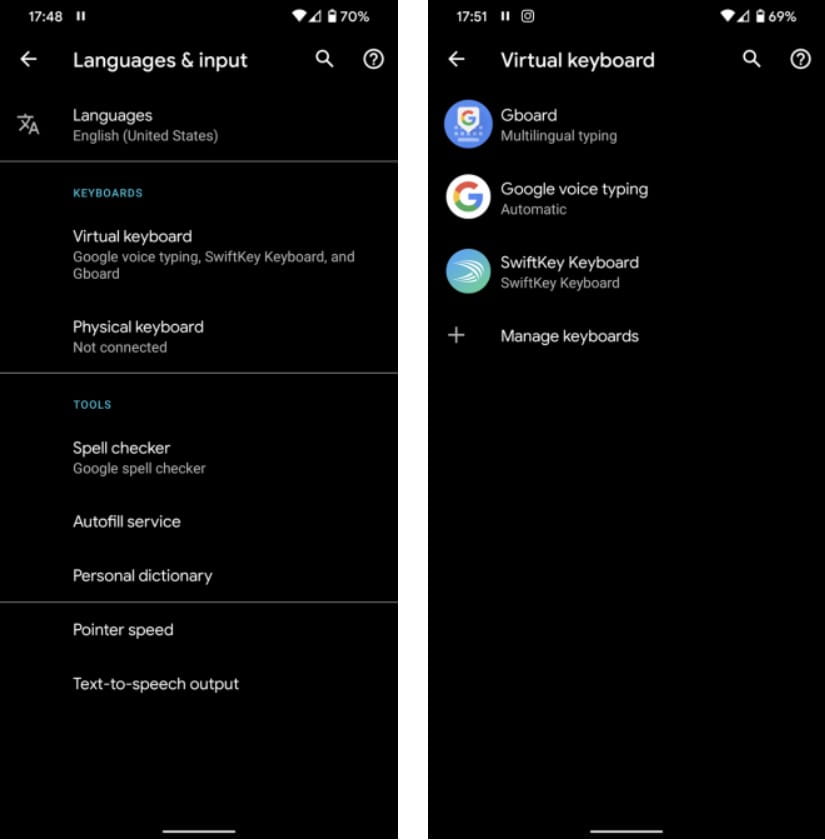
ما عليك سوى تبديل شريط التمرير أمام التطبيق الذي تُريد استخدامه ، بهذا فهو جاهز للعمل. سيعرض Android مطالبة تحذير تُخبرك بأن التطبيق لديه القدرة على جمع جميع المعلومات التي تكتبها من خلاله ، لذا تأكد من أنك تثق في تطبيق لوحة المفاتيح قبل المُتابعة.
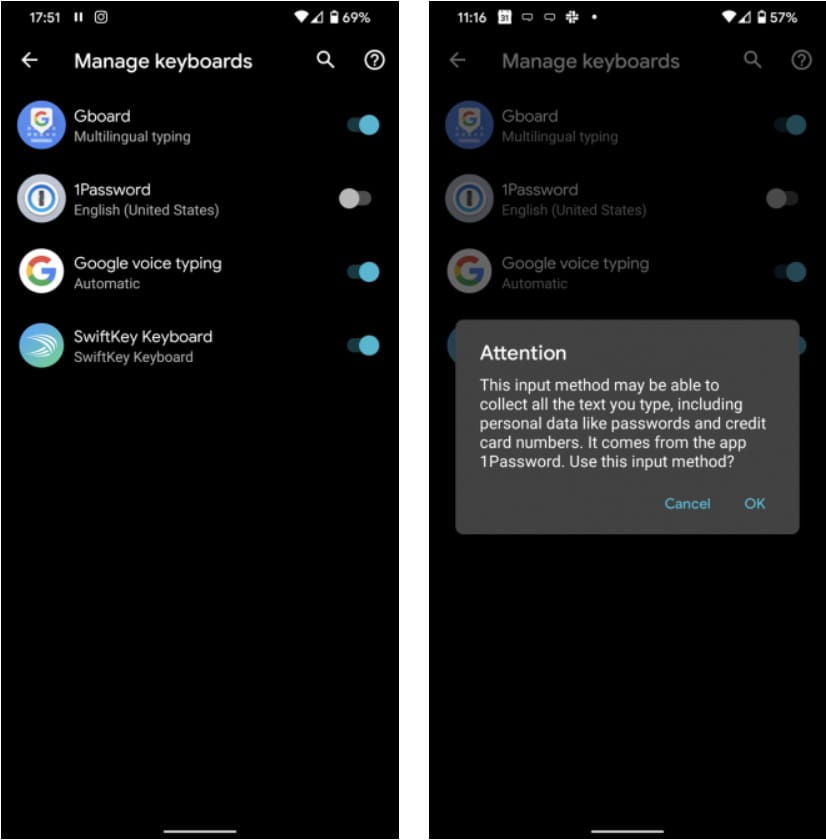
كيفية تغيير لوحة مفاتيح Android
حتى بعد تمكين تطبيق لوحة مفاتيح Android الجديد ، لا تزال بحاجة إلى التبديل إليه. لحسن الحظ ، من السهل التبديل إلى تطبيق لوحة مفاتيح نشط آخر.
أولاً ، افتح لوحة المفاتيح من خلال النقر على أي مربع نص. قد يكون هذا مربع البحث على الشاشة الرئيسية أو محادثة نصية أو ما شابه ذلك. بمجرد فتح لوحة المفاتيح ، سترى رمز لوحة مفاتيح صغير يظهر في أسفل يسار الشاشة.
انقر فوقه لفتح نافذة اختيار طريقة الإدخال. هناك ، يمكنك الاختيار من تطبيقات لوحة المفاتيح المُمكّنة لديك. بمجرد النقر فوق واحد ، سيتم تبديل لوحة المفاتيح على الفور.
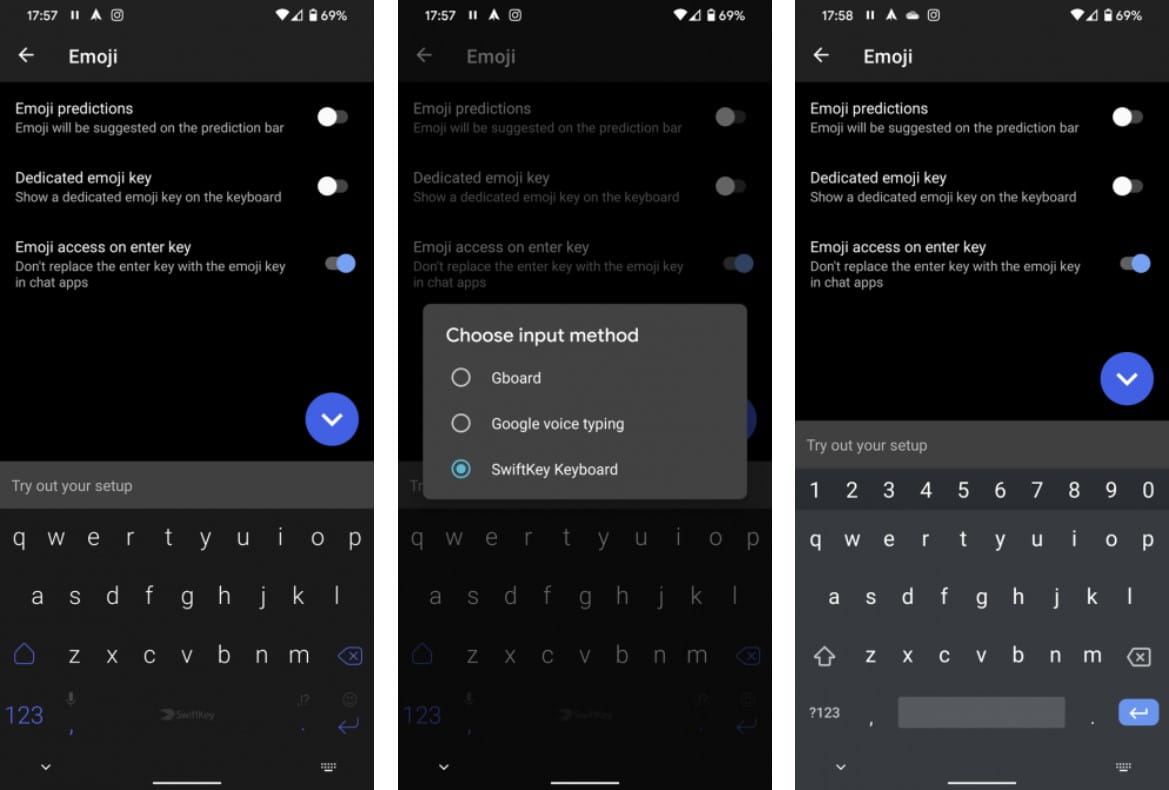
بناءً على جهازك ، قد لا يظهر هذا الرمز في الجزء السفلي الأيسر. إذا كان الأمر كذلك ، فمن المحتمل أن تجده عن طريق السحب لأسفل على شريط الإشعارات أعلى الشاشة والنقر على إدخال تغيير لوحة المفاتيح.
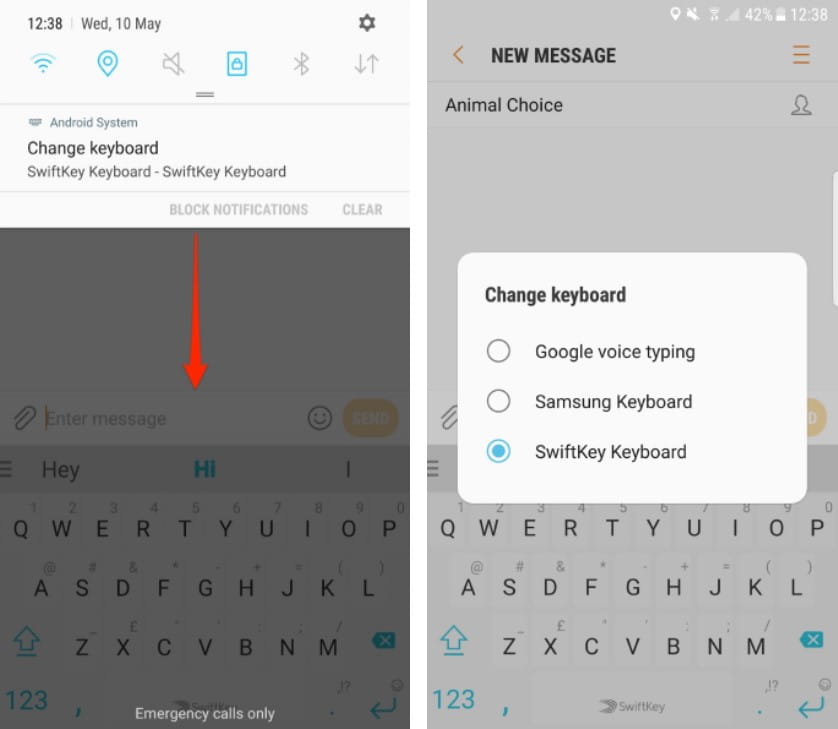
تخصيص لوحة مفاتيح Android
هذا هو كل ما يلزم للتبديل إلى تطبيق لوحة مفاتيح Android جديد. ومع ذلك ، يجب عليك أيضًا إلقاء نظرة على إعدادات التطبيق للتأكد من أنها تُناسبك. على سبيل المثال ، تُوفر معظم تطبيقات لوحة المفاتيح القدرة على تغيير التخطيط وإضافة إدخالات مُخصصة للتصحيح التلقائي وتغيير السمة والمزيد.
يمكنك القيام بذلك عن طريق فتح تطبيق لوحة المفاتيح من قائمة التطبيقات الخاصة بك. إذا لم يظهر هناك ، فعد إلى الإعدادات -> النظام -> اللغات والإدخال -> لوحة المفاتيح الافتراضية وانقر على لوحة المفاتيح لفتح خياراتها.
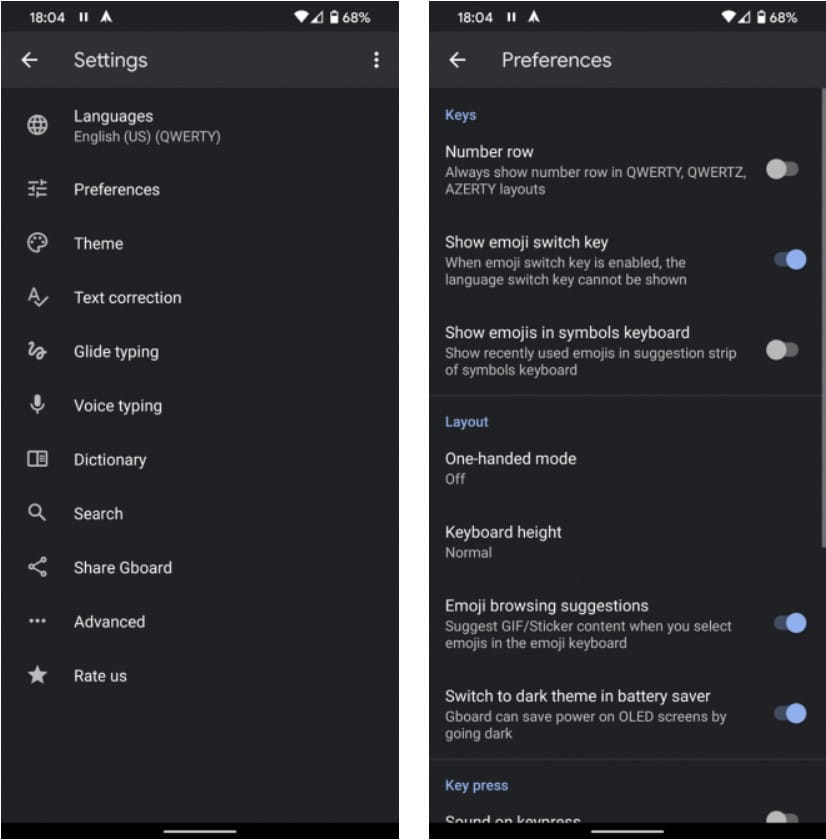
اكتب بكفاءة أكبر على Android
يجعل استخدام تطبيق لوحة المفاتيح الصحيح الكتابة على هاتفك دائمًا مُمتعة للغاية. يمكنك تثبيت العدد الذي تريده والتبديل بينها حسب الرغبة ، أو استبدال لوحة المفاتيح الافتراضية وعدم النظر للخلف أبدًا.
لمزيد من النصائح ، تحقق من كيفية الكتابة بشكل أسرع على هاتف Android وطرق بديلة لإدخال نص على Android.